在現代計算機世界中,Ubuntu和Windows 10是兩個最流行和廣泛使用的操作系統之一。它們提供了不同的用戶體驗和功能。有時,我們可能需要在Ubuntu和Windows 10之間切換操作系統,本文將向您介紹如何做到這一點。
第一部分:了解Ubuntu和Windows 10
在開始切換操作系統之前,我們需要對Ubuntu和Windows 10有一個基本的了解。
- Ubuntu:
Ubuntu是一個基于Linux內核的操作系統,由免費和開放源代碼的軟件構成。它提供了一個直觀和易于使用的桌面環境,適用于日常計算和辦公任務。Ubuntu支持許多軟件包和應用程序,并允許用戶自定義和調整系統設置。 - Windows 10:
Windows 10是由微軟開發的操作系統。它具有廣泛的硬件和軟件兼容性,并提供了強大的功能和圖形用戶界面。Windows 10適用于各種用途,包括娛樂、辦公和游戲等。
第二部分:安裝Ubuntu和Windows 10
在切換操作系統之前,您需要確保您的計算機上已經安裝了Ubuntu和Windows 10。
- 安裝Ubuntu:
- 下載Ubuntu的最新版本。您可以從Ubuntu官方網站(https://ubuntu.com/download)上找到最新版本的下載鏈接。
- 在空白U盤或DVD上創建一個可啟動的Ubuntu安裝介質。
- 將U盤或DVD插入計算機并啟動。
- 按照屏幕上的提示,選擇您的語言和地區設置,然后按照安裝向導完成安裝過程。
- 在安裝過程中,您可以選擇在計算機上單獨安裝Ubuntu,或者與Windows 10共享硬盤空間。
- 安裝Windows 10:
- 如果您的計算機尚未安裝Windows 10,請購買合法的Windows 10許可證,并按照微軟的安裝指南進行操作。
- 如果您的計算機已經安裝了Windows 10,請跳過此步驟。
第三部分:切換操作系統
一旦您成功安裝了Ubuntu和Windows 10,您就可以開始切換操作系統了。
- 重啟計算機:
- 在您的計算機上點擊“開始”按鈕,然后選擇“重啟”選項。
- 進入啟動菜單:
- 在計算機重新啟動之后,您將看到一個啟動菜單。在此菜單中,您可以選擇要啟動的操作系統。
- 您可以按照屏幕上的提示,使用箭頭鍵來選擇您想要啟動的操作系統,并按下“Enter”鍵確認選擇。
- 使用引導菜單:
- 您還可以使用Ubuntu和Windows 10的引導菜單來切換操作系統。
- 在計算機啟動時,按下引導菜單進入鍵。通常,是按下計算機廠商特定的F鍵(如F12、F10或ESC鍵)來進入引導菜單。
- 在引導菜單中,使用箭頭鍵選擇Ubuntu或Windows 10,并按下“Enter”鍵確認選擇。
- 使用雙引導:
- 如果您在安裝Ubuntu時選擇了與Windows 10共享硬盤空間的選項,您將獲得一個雙引導的系統。這意味著您可以在計算機啟動時選擇要啟動的操作系統。
- 在計算機啟動時,您將看到一個菜單,列出可用的操作系統。使用箭頭鍵選擇Ubuntu或Windows 10,并按下“Enter”鍵確認選擇。
第四部分:注意事項和建議
在切換Ubuntu和Windows 10之間的操作系統時,我們需要注意一些重要的事項和建議。
- 數據備份:
- 在切換操作系統之前,請務必備份您的重要數據。由于操作系統之間的切換可能會導致數據丟失,備份數據是一種安全的做法。
- 更新和維護:
- 在使用Ubuntu和Windows 10之前,請確保您的操作系統處于最新狀態。定期更新和維護可以提高系統性能和安全性。
- 軟件兼容性:
- Ubuntu和Windows 10之間可能存在一些軟件兼容性問題。在切換操作系統之前,請確保您的軟件在目標操作系統上運行良好。
結論:
Ubuntu和Windows 10提供了不同的用戶體驗和功能。在本文中,我們學習了如何在Ubuntu和Windows 10之間切換操作系統。我們了解了如何安裝它們,并探討了如何使用啟動菜單、引導菜單和雙引導來切換操作系統。我們還提到了一些重要的事項和建議,以確保我們在切換操作系統時保持數據的安全。切換操作系統需要一些技術知識和注意事項,但它為我們提供了更廣泛的選擇和更大的靈活性,以滿足我們的日常計算需求。
-
操作系統
+關注
關注
37文章
7077瀏覽量
124906 -
硬件
+關注
關注
11文章
3458瀏覽量
67164 -
軟件
+關注
關注
69文章
5117瀏覽量
88903 -
Ubuntu
+關注
關注
5文章
585瀏覽量
30804 -
win10系統
+關注
關注
0文章
4瀏覽量
2813
發布評論請先 登錄





 ubuntu系統和win10系統怎么切換
ubuntu系統和win10系統怎么切換



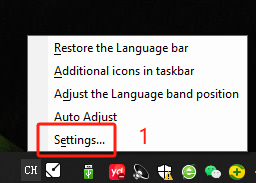










評論